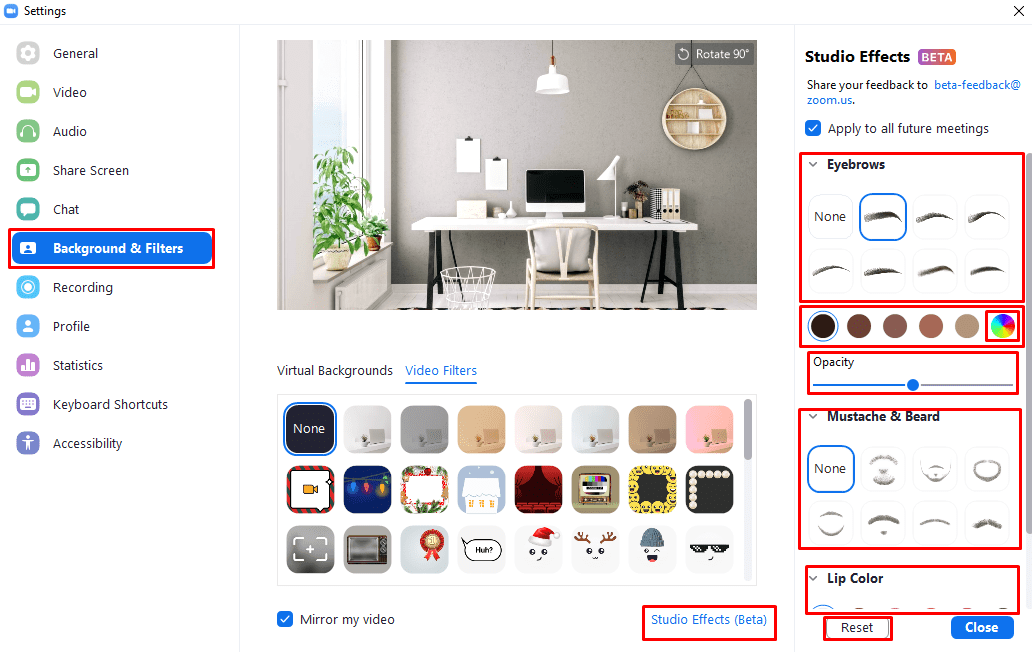Çevrimiçi toplantılara geçiş herkes için kolay olmasa da, birkaç olumlu yönü var: video filtreleri. Her zaman uygun olmasalar da sanal bir sınıfa veya toplantıya biraz hafiflik getirmeye yardımcı olabilirler - ve eğlencelidirler!
Zoom, isterseniz gerçek evinizi gizlemek için etrafınızda görünen bir arka plan ayarlamanıza izin vermekle kalmaz, aynı zamanda kendinize filtreler de uygulayabilirsiniz. Tam olarak Instagram yıldızı efektleri değiller, ancak toplantı benliğinize bazı sevimli ve abartılı aksesuarlar ve hatta bir meleğin halesi ekleyebilirler.
Uç: Bir iş görüşmesine veya ciddi, profesyonel bir toplantıya gidecekseniz, ÖNCEDEN kontrol ettiğinizden emin olun. Toplantı başladığında utançtan kaçınmak için aptalca bir seçeneğe sahip olun ve kendinizi bir tek boynuzlu at!
Bir iş toplantısından zarif bir bıyıkla geçmek istediyseniz, şimdi tam zamanı - bunu yazarken Zoom'un altmıştan fazla filtre seçeneği vardı.
Uç: Toplantı sahibi isterse filtreleri devre dışı bırakmayı seçebilir - patronunuz/öğretmeniniz normal, muhteşem benliğinizi süslü versiyondan görmeyi tercih ederse üzülmeyin!
Doğru Filtreyi Bulma
Filtrelerinizi görmek için sağ üst köşedeki kullanıcı simgenizi ve ardından "Ayarlar"ı tıklayın.
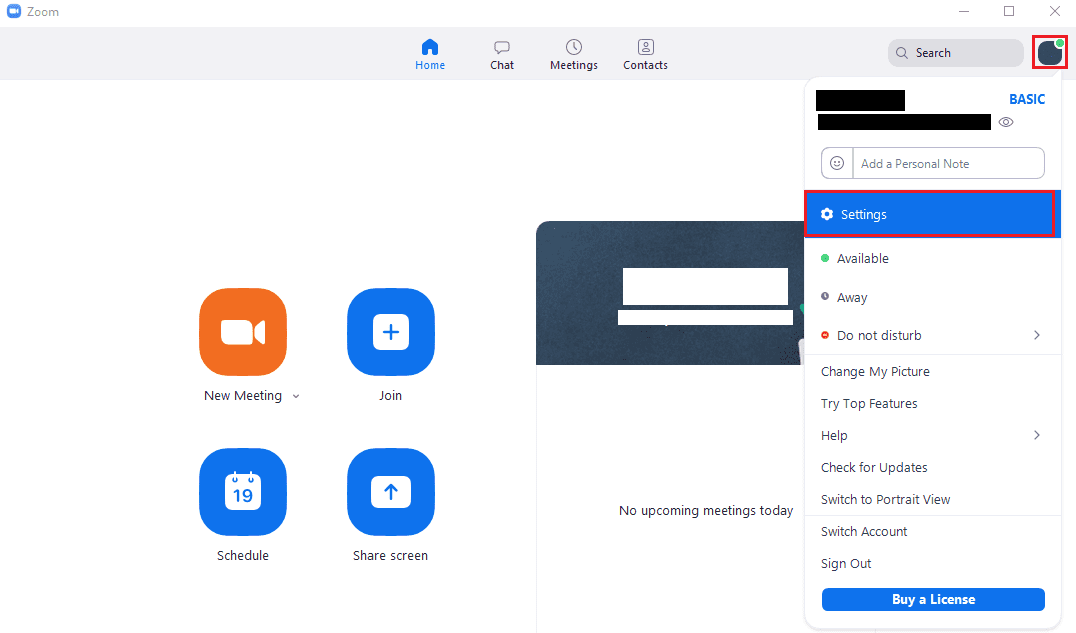
Ayarlara girdikten sonra “Arka Plan ve Filtreler” sekmesine geçin, ardından “Video Filtreleri” alt sekmesine tıklayın. Burada altmıştan fazla video filtresinden birini seçebilir ve hiçbir filtre seçmeyebilirsiniz. İlk seçenek, filtreyi devre dışı bırakan “Yok”tur; ilk satırdaki diğer yedi seçenek, web kamerası beslemenize renk katan renk filtreleridir. Sonraki on iki filtre, farklı efektlere sahip statik sınırlardır. Diğer filtrelerin tümü, gözlük ve şapka gibi siz hareket ettikçe yüzünüzün üzerinde veya çevresinde konumlanan dinamik filtrelerdir.
Uç: Ayarlar menüsünün sol alt kısmında "Videomu yansıt" seçeneğini etkinleştirdiyseniz, bu aynı zamanda filtreleri de yansıtacaktır. Bu, çoğu filtre için pek sorun değil, ancak bazıları yansıtıldığında açıkça yanlış görünecek metinler içeriyor. Metin içeren filtreler kullanıyorsanız, web kamerası yansıtmayı devre dışı bırakmak isteyebilirsiniz.
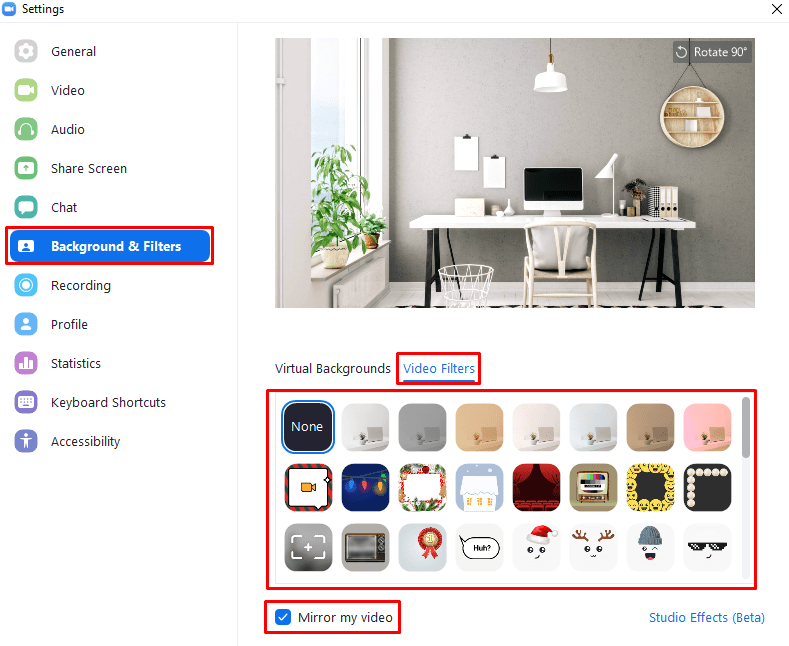
Stüdyo Efektleri
“Arka Planlar ve Filtreler” sekmesinin sağ alt köşesinde “Stüdyo Efektleri (Beta)” düğmesi bulunur. Buna tıklamak, pencerenin sağ tarafında kaş, sakal ve dudak rengi filtresini yapılandırmanıza izin veren yeni bir panel açar. Bu efektler birbirleriyle ve standart video filtreleri ile yığınlanır; tek sınırlama, her kategoriden yalnızca bir filtreye sahip olmanızdır.
Kaş veya sakal filtresi uygulamak için kaş şekillerinden birini seçin. Bir şekil seçtikten sonra, filtrenin renkli dairelerle kullanmasını istediğiniz saç rengini seçebilirsiniz. Son renkli daire, herhangi bir RGB renk kombinasyonunu seçmek için bir renk seçici girmenizi sağlar.
Uç: Varsayılan olarak, renk seçiciye erişmek için kullanılan son daire bir spektrumdur ve bu nedenle farklı olduğunu söylemek oldukça kolaydır. Bununla birlikte, özel bir renk seçtiğinizde, o renkte kalacak ve tayfa geri dönmeyecektir, bu da onu bir renk seçici olarak kullanabileceğinizi daha az belirgin hale getirecektir. Son daireyi tekrar spektruma dönüştürmek için, herhangi bir "Stüdyo Efekti"ni etkinleştirmeniz ve ardından panelin altındaki "Sıfırla" düğmesini tıklamanız gerekir.
Renk seçiminin altında "Opaklık" etiketli bir kaydırıcı bulunur, bu, kaş veya sakal efektinin ne kadar sağlam görüneceğini yapılandırmanıza olanak tanır.
"Stüdyo Efektleri" panelinin altındaki "Dudak Rengi" bölümü, özel bir dudak rengi seçmenize olanak tanır. Renk seçici ve opaklık kaydırıcısının yanı sıra, biraz daha geniş bir varsayılan renk seçimi ile birlikte gelir.